Err_Address_Unreachable Error er en af de mest almindelige typer af Chrome-fejl på Windows PC. Problemet opstår normalt på grund af DNS-fejl, der fører til en bredere fejl med navnet Site Kan ikke nås DNS står faktisk for domænenavnservere, der indlæser websiderne fra værten (den, hvor websider er gemt i skyen). Hvis du har en langsom internetforbindelse eller på grund af nogle andre problemer, viser din browser muligvis en fejl og muligvis ikke kan oprette forbindelse til værten. Ikke desto mindre kan problemet endda opstå, hvis du har en meget god internetforbindelse.
Problemet kan generelt løses ved simpel genstart, hvis problemet er mindre, men i mange tilfælde skal du muligvis udføre nogle operationer for at bringe Chrome tilbage til normal tilstand. I dag vil jeg fortælle dig om nogle af de bedste løsninger til at rette fejlen Err Adress Unreachable på Chrome.
Sådan rettes Err_Address_Unreachable fejl i Chrome?
Her er de enkle metoder til at ordne den adresse, der ikke kan nås, på Google Chrome til Windows for at bringe Chrome tilbage til det normale.
1. Skift protokol-DNS-indstillinger
Her er trin til at løse Err_Address_Unreachable Error ved at ændre DNS-protokol 
- Søg ' ncpa.cpl ' i Windows.
- Se efter indstillingen kaldet Internet Protocol version 4 (TCP / IPv4) .
- Åbn den, og klik på egenskabsknappen .
- Brug nu manuelt følgende DNS-servere; Foretrukket DNS-server som 8.8.8.8 & Alternativ DNS-server som 8.8.4.4 (Googles offentlige DNS) (Indstil IP som automatisk)
- Genstart browseren og tjek websteder.
2. Nulstilling af TCP / IP
Tryk på Win-tasten, eller klik på Start Menu, og skriv derefter “ cmd ”. Højreklik på Kommandoprompt i resultatet, og vælg Kør som administrator.
Kør følgende kommandoer i denne rækkefølge i Kommandoprompten (for at køre hver kommando, tryk på ENTER, når du har skrevet den):
ipconfig / slip ipconfig / all ipconfig / flushdns ipconfig / fornye netsh int ip sæt dns netsh winsock nulstilling
 3. Ryd Chrome-cache fra Chrome
3. Ryd Chrome-cache fra Chrome
Dette er en af de nemmeste og mest nyttige rettelser til at stoppe spørgsmålet om DNS-servere. 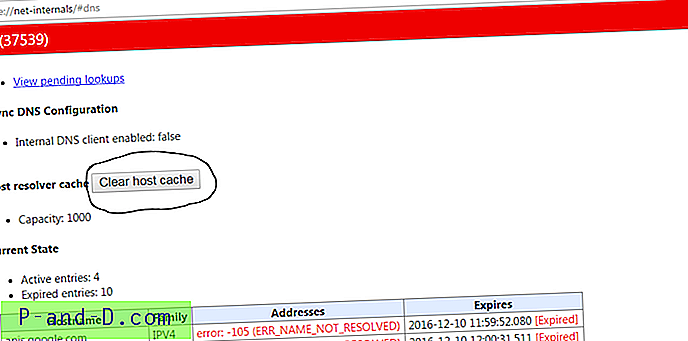
- Besøg blot URL-adressen ' chrome: // net-internals / # dns '.
- Klik på Clear-Host Cache- knappen ud for Host-resolver-cache.
- Du vil bemærke, at websiderne fungerer korrekt.
4. Deaktiver DNS-forudsigelsestjenester 
- Gå til Chrome-indstillinger.
- Rul ned og klik på Avancerede indstillinger.
- Her ser du en mulighed for ' Brug forudsigelsestjenester til at indlæse siderne hurtigere'
- Fjern blot afkrydsningsfeltet og genstart browseren.
5. Genstart DNS Client
Genstart af DNS-klienten kan også løse fejlen 'DNS-probe færdig' på din pc.
- Tryk på Windows Key + R → type services.MSC → Hit Enter for at åbne vinduet Services.
- Find DNS-klient, og højreklik på den.
- Fra indstillingerne skal du klikke på Genstart for at genstarte DNS-klienten. Færdig!!
6. Deaktiver AntiVirus
Nogle mennesker rapporterede, at efter afinstallation af deres Antivirus-program (for det meste McAfee) var problemet væk.
Deaktivering af firewalls kan løse problemet, da nogle app kan forstyrre, når Chrome forsøger at oprette forbindelse. Dette kan også være løsningen for dig. Deaktiver din firewall, og kontroller for fejlen.
7. Fjern Chrome-udvidelse, eller prøv inkognito
Åbn fejlgenereringen af webside i inkognitotilstand i Chrome Browser.
Hvis siden åbnes sikkert i privat tilstand, forårsager en Chrome-udvidelse fejlen.
For at løse fejlen, skal du slukke udvidelsen. Bare gå til; chrome: // extensions og fjern markeringen af alle extensions manuelt for at finde den skyldige.
Konklusion: Med ovenstående løsninger kan du løse Err_Address_Unreachable-fejlen på Google Chrome til Windows PC. Sørg også for at kontrollere, om siden kører på en anden enhed eller browser.
Bemærk: Jeg håber, at indlægget var nyttigt. Kommenter nedenfor for hjælp eller support. Skål!
 3. Ryd Chrome-cache fra Chrome
3. Ryd Chrome-cache fra Chrome 





